有很多空間或是網頁是檔住某些ISP或是地區的
這個時候就是利用Proxy的時候,藉由先連到Proxy,利用Proxy作跳板連到原本不能連的地方....
但是Proxy的數量實在太多了,要一個一個嘗試實在是要花很多時間,
這邊使用ProxyHunter來找適合的Proxy,以減少嘗試的時間。
=====前置作業====
先到網路上搜尋Proxy,
例如用Google以Proxy List為關鍵字,就可以找到一堆提供Proxy的網站
然後將Proxy COPY下來,做成文件檔,而Proxy的資料必須是 "位址:Port"
例如69.64.63.172:3128,這樣子ProxyHunter才能辨識
每一個Proxy就一行,一行裡面不能放兩個以上的Proxy
===============
啟動ProxyHunter以後,執行-系統-更改選項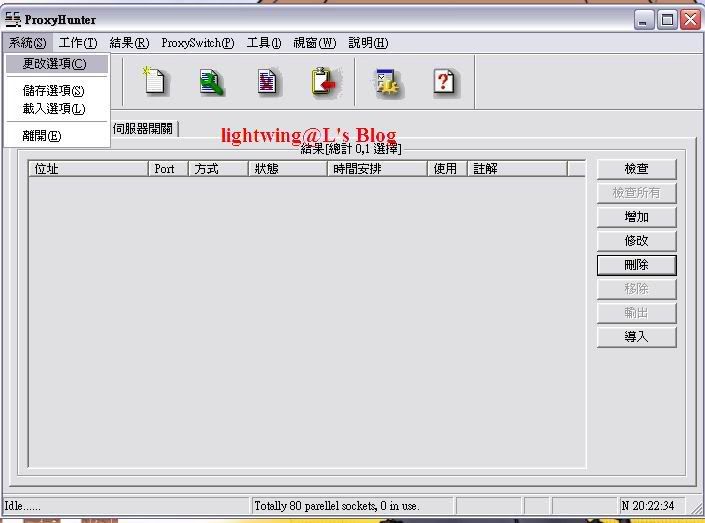
然後增加或是修改選項(如果已經有的話)如圖所示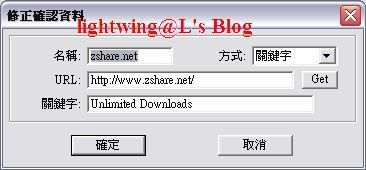
照圖裡面的資料打就可以了
之後導入前置作業的Proxy文件檔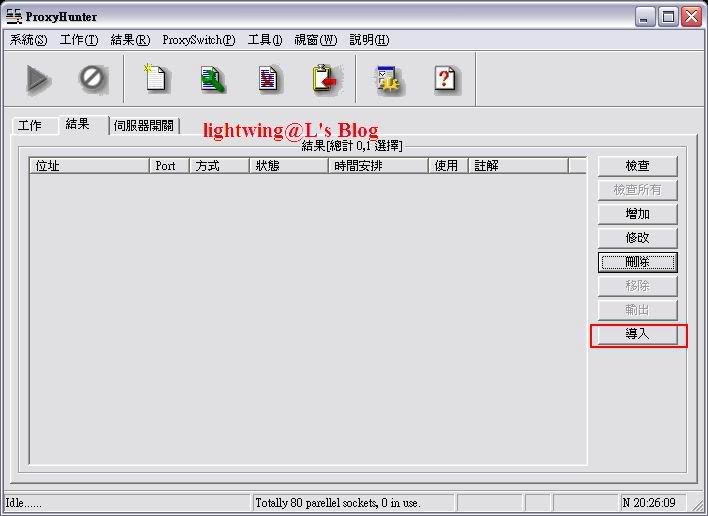

就可以看到在前置作業裡面所設的Proxy已經導入到ProxyHunter裡面了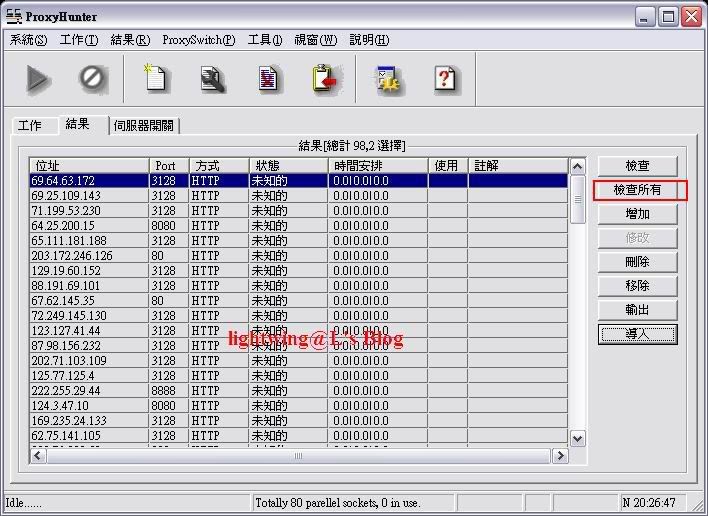
執行檢查所有
等到跑完後。可以看到有顯示GOOD的Proxy,這就是連ZS網頁OK的...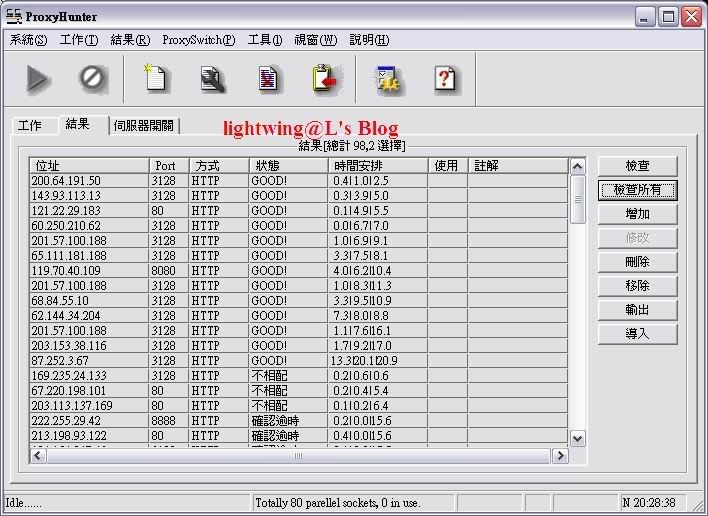
例用狀態鈕將Proxy分類,選擇不是GOOD的Proxy,按檢查,避免有好的Proxy漏掉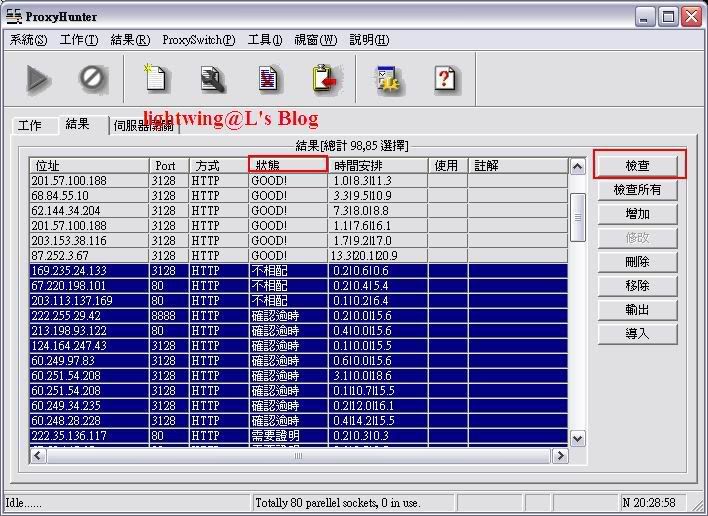
重複檢查非GOOD的Proxy數次後(個人通常是檢查10次啦),選擇所有非GOOD的Proxy,按刪除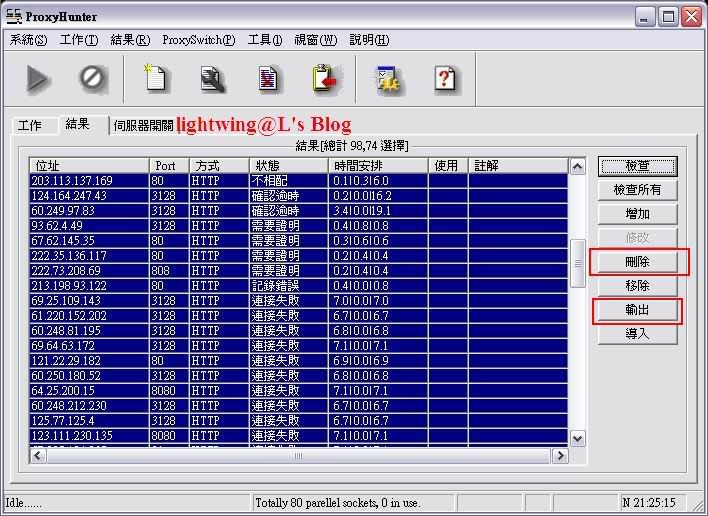
刪除完畢後,按輸出將狀態GOOD的Proxy輸出
沒有GOOD狀態的Proxy,我只能建議多找幾個提供Proxy的網頁,增加Proxy數量......
範圍就選擇所有,方式可選可不選,其他就不要選擇
之後啟動FreeGrab的設定-選項-代理伺服器頁面裡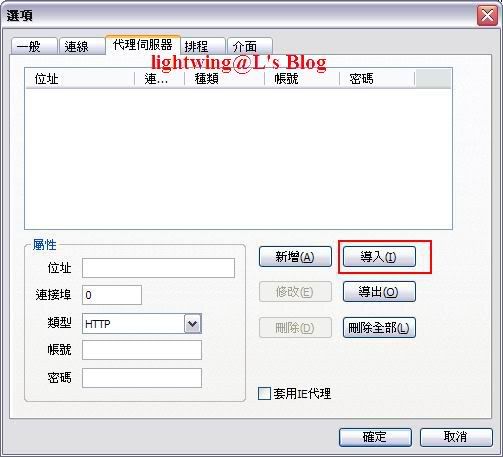
執行導入,將剛剛ProxyHunter輸出的Proxy導入
記得把FreeGrab關閉後再啟動,這樣才在代理伺服器頁面有看到導入的Proxy
之後到連線頁面,勾選自動轉換代理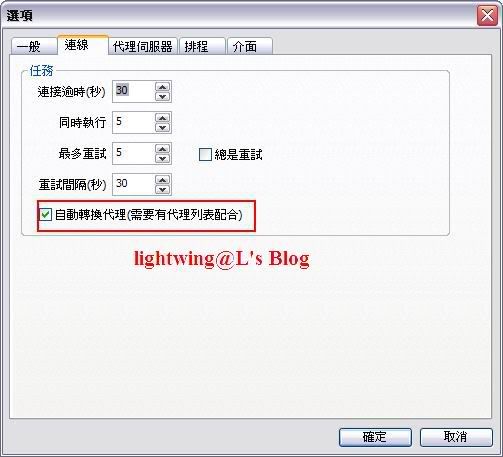
在加入下載網址時,記得到進階選項,選擇一個Proxy,不然還是會直接連線
之後就可以開始下載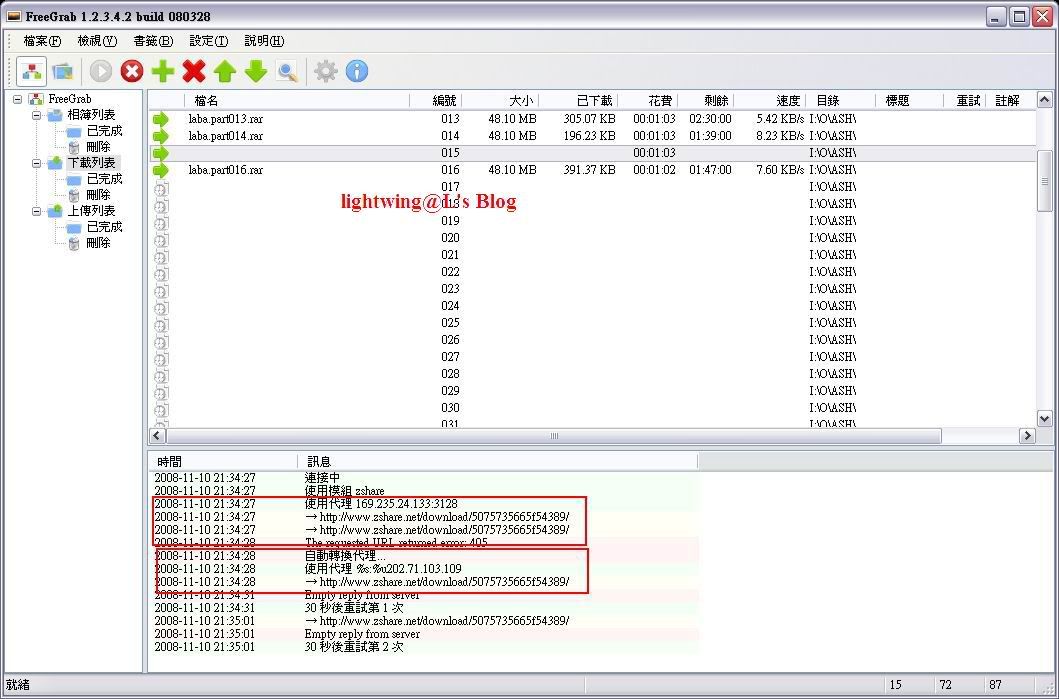
下載時,可以看一下哪些Proxy是沒有用或是下載速度很慢的
記下後到代理伺服器頁面將那些Proxy刪除....
畢竟ProxyHunter只是測試連結到網頁的速度,並非下載
ProxyHunter當然不是只能搭配FreeGrab使用...可以搭配其他的下載器或是瀏覽器,來看哪個Proxy比較好用....


 留言列表
留言列表
 PC相關
PC相關 
